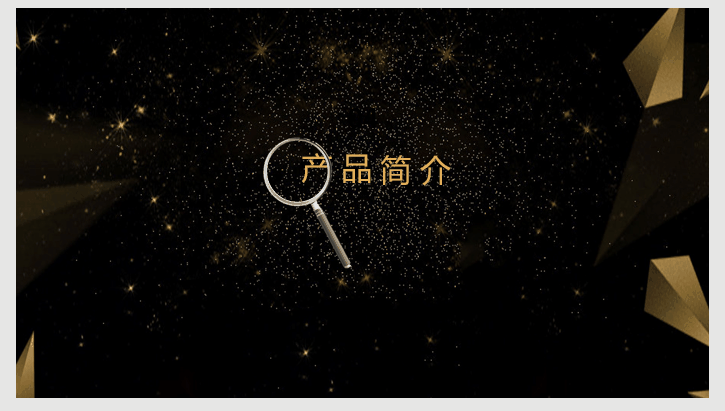我们经常在一些广告中会看到这样的放大镜效果,感觉很有趣是不是?那么这种效果都是怎么做出来的呢?其实很简单,用PPT就能做出来~小编今天就来手把手教大家用PPT做出这种放大镜效果!想要学习的小伙伴们睁大眼睛了哦!
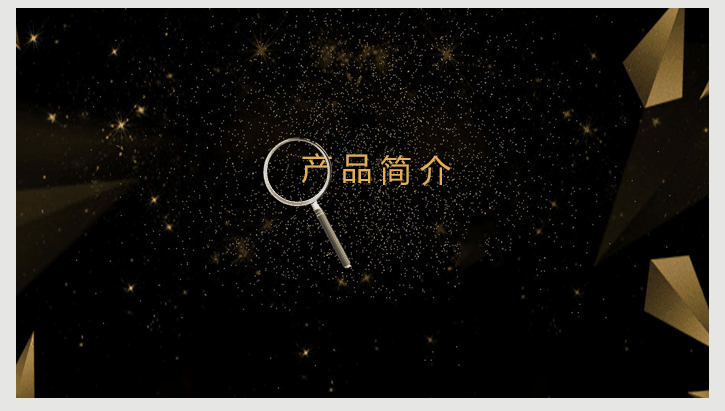
一、放大镜效果制作
1、素材准备
首先我们将图片按比例裁剪,裁剪成 1:1,截取我们要放大的部分~

然后再按形状裁剪,选择圆形进行裁剪,就可以得到这样的图案~

2、图片设置
我们再给圆形的图片加上边框,设置参数如下:

再加上阴影,设置参数如下,大家也可以自己设置,这里仅供参考~

3、组合效果
最后我们调整两张图片的位置,组合在一起,添上文字就可以啦!

二、滑动效果
1、放大镜动画设置
前面是静态放大镜的效果,如果我们要做动态放大镜的效果那该怎么做呢?其实也不难~
首先我们找一个放大镜,然后把中间的镜面抠掉,选中镜面,点击“动画”——“添加动画”——“动作路径”——“直线”,将动画的起终点分别设置为文本框的起终点,然后设置效果标签中平滑开始、平滑结束均为0~

2、文字动画设置
注意要一个文本框一个只,我们先给第一个文本框添加动画,点击“添加动画”——“强调”——“放大/缩小”,在“动画窗格”按钮,点击右侧箭头,设置以下效果~

再添加一个“放大/缩小”效果,设置尺寸为50%、其他上同。

最后复制文本框,根据放大镜的移动路径调整动画的先后顺序,就可以得到这样的效果啦!